Iklan
 Jika Anda pernah mencari di walkthrough di YouTube, tutorial, atau ulasan video dari perangkat lunak populer atau distribusi Linux, Anda mungkin menemukan itu sangat berguna.
Jika Anda pernah mencari di walkthrough di YouTube, tutorial, atau ulasan video dari perangkat lunak populer atau distribusi Linux, Anda mungkin menemukan itu sangat berguna.
Video semacam itu jauh lebih baik daripada panduan atau ulasan tertulis karena Anda dapat melihat bagaimana sesuatu bekerja atau di mana Anda dapat menemukannya. Anda juga dapat mendengar orang yang membuat video berbicara tentang apa yang dia lakukan, bersama dengan catatan lainnya. Video, oleh karena itu, jauh lebih efektif.
Mari kita lihat bagaimana kita dapat membangunnya sendiri.
Bagaimana Anda Membuatnya?
Itu bagus, tapi bagaimana mereka membuat video itu di tempat pertama? Apa yang Anda lakukan jika Anda ingin membuat video sendiri? Anda mungkin pernah melihat beberapa orang menggunakan kamera videonya untuk menunjuk ke monitor, tetapi mereka terlihat sangat tidak profesional jika dibandingkan dengan yang lain yang hanya menunjukkan apa yang ditampilkan monitor, tanpa monitor yang bertindak sebagai batas di sekitar video. Orang-orang itu menggunakan perangkat lunak screencasting.
Apa Yang Dilakukan Perangkat Lunak Screencasting?
Perangkat lunak screencasting bekerja sangat mirip dengan tombol PrtSc pada keyboard Anda, yang dikenal sebagai "Print Screen". Di Windows, tombol ini menyalin seluruh layar ke clipboard Anda yang dapat Anda sisipkan ke Paint atau perangkat lunak pengedit gambar lainnya. Di Linux, tombol ini menyalin seluruh layar dan kemudian membuka jendela untuk menanyakan apakah Anda ingin menyalinnya ke clipboard atau menyimpannya sebagai file.
Namun, perangkat lunak screencasting menangkap layar dan membuat video, bukan gambar, dan juga memungkinkan Anda menangkap suara yang biasanya akan keluar dari speaker Anda atau apa pun yang diambil oleh yang terpasang mikrofon.
Tentang Kazam
Screencaster Kazam adalah alat screencasting gratis yang tersedia yang dapat Anda gunakan di Linux untuk membuat video tersebut. Ada beberapa alat lain di alam bebas yang bisa Anda gunakan, tetapi Kazam tampaknya menjadi salah satu yang paling mudah digunakan. Tampaknya Kazam hanya tersedia secara resmi untuk Ubuntu karena ada PPA untuknya, yaitu a Sayang sekali, tapi saya yakin seseorang dapat mengambil kode sumber dan mengkompilasinya sendiri di orang lain distribusi.
Instalasi
Untuk menginstalnya, Anda harus menjalankan perintah ini di terminal jika Anda menggunakan Ubuntu 11.10:
sudo add-apt-repositori ppa: bigwhale / kazam-oneric && sudo apt-get update && sudo apt-get upgrade && sudo apt-get install kazam
Jika Anda menggunakan versi Ubuntu sebelumnya, jalankan:
sudo add-apt-repositori ppa: and471-kazam-daily-builds && sudo apt-get update && sudo apt-get upgrade && sudo apt-get install kazam
Jika ia menanyakan apakah Anda ingin melanjutkan pada langkah-langkah tertentu, pastikan untuk menekan "y" atau masukkan untuk setiap permintaan, tergantung pada tombol mana ia meminta Anda untuk menekan. Tunggu hingga selesai, dan kemudian Anda dapat meluncurkan Kazam dengan mencarinya di Unity, Gnome Shell, atau menu, tergantung pada lingkungan desktop apa yang Anda gunakan.
Pemakaian
Dari sini, Kazam seharusnya mudah digunakan.

Anda dapat segera mulai merekam video, dengan atau tanpa suara.

Setelah menekan mulai, Kazam akan melakukan hitung mundur hingga perekaman dimulai, dan Anda dapat berhenti merekam dengan mengeklik ikonnya di baki di kanan atas layar Anda.
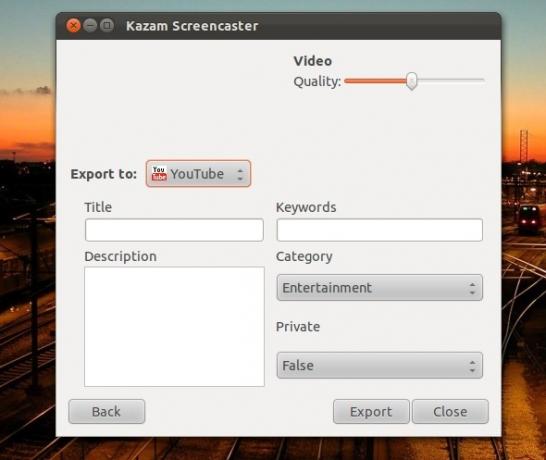
Setelah selesai, Anda dapat menyimpan atau mengedit dengan perangkat lunak Kazam untuk kualitas dan tujuan ekspor, termasuk YouTube. Hanya itu yang ada di sana!
Kesimpulan
Kazam sangat mudah untuk alat screencasting yang begitu bagus. Bagi mereka yang tidak membutuhkan banyak pengaturan dan membiarkan editor video khusus melakukan pengeditan, Kazam adalah cara yang bagus untuk membuat screencast tersebut.
Apa alat screencasting favorit Anda? Untuk Windows dan Linux? Beri tahu kami di komentar!
Danny adalah senior di University of North Texas yang menikmati semua aspek perangkat lunak open source dan Linux.

